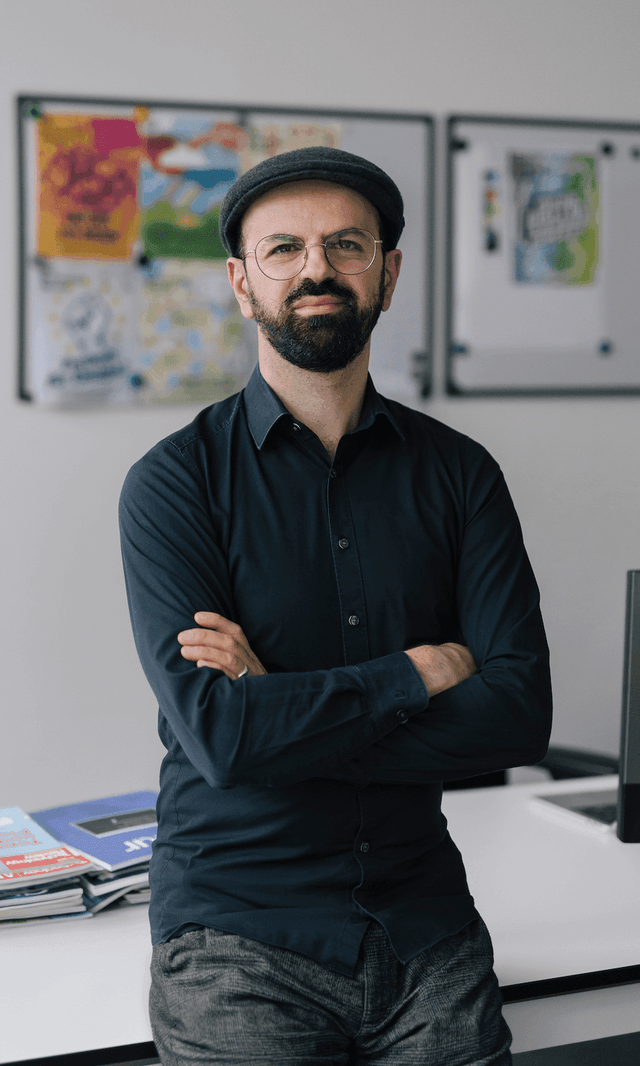Liquid Glass in macOS: So aktiviert ihr den Look auch in Windows

Zu den Highlights der diesjährigen WWDC zählt ein großes Redesign von Apples Software. So bekommen iOS 26 sowie macOS 26 und iPadOS 26 das sogenannte Liquid-Glass-Design. Künftig setzt Apple also bei der Designsprache auf transparente und lebendigere Elemente. Der moderne Look ist aber nicht nur Apple-Geräten vorbehalten. Tatsächlich können sich auch alle Windows-User:innen ein Stück Liquid Glass auf ihren PC holen.
Dieses Tool bringt euch einen transparenten Look unter Windows
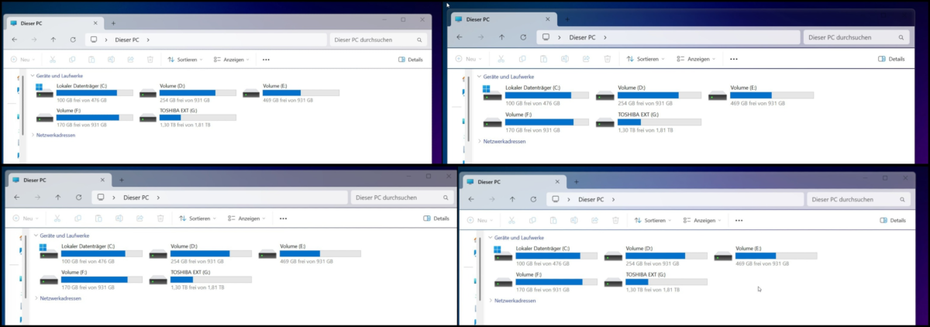
Die Voreinstellungen des Tools unterscheiden sich subtil voneinander. (Screenshots: t3n)
Um den transparenten Look für eure Windows-11-Fenster zu bekommen, müsst ihr euch das Tool „DWMBlurGlass“ herunterladen. Das Programm steht kostenlos auf GitHub zum Download bereit. Es kann sowohl unter Windows 10 als auch unter Windows 11 genutzt werden. Über den Link gelangt ihr zur Release-Seite des Tools. Dort könnt ihr die aktuelle Version als Zip-Container herunterladen.
Im Anschluss müsst ihr den Ordner in ein Laufwerk entpacken, das keinen Benutzerpfad enthält. Das Entpacken im Verzeichnis C ist zwar möglich, führt aber beim Start zu Fehlern – also sucht am besten ein anderes Laufwerk aus. Sobald das Tool entpackt ist, öffnet ihr den Release-Ordner und klickt auf „DWMBlurGlass“. Die App öffnet sich zunächst in der Hauptansicht „Allgemein“. Dort könnt ihr auf „Installieren“ klicken.
Anschließend wechselt ihr in den „Symbol“-Tab. Sollte dort neben „Symboldatei“ nicht der Hinweis „Gültig“ stehen, müsst ihr noch auf „Herunterladen“ klicken. Das Programm lädt dann zusätzliche Dateien herunter, damit die Änderungen auch wirklich in Windows übernommen werden. Anschließend ist das Tool bereit, um Anpassungen am Design von Windows 10 oder 11 vorzunehmen.
Diese findet ihr im Reiter „Erweitert“. Dort könnt ihr im zweiten Abschnitt namens „Effekttyp“ aus einer Reihe von Voreinstellungen wählen. Wollt ihr den Look von Apples Liquid Glass, dann solltet ihr „Aero“ wählen. Unter den Voreinstellungen könnt ihr dann noch weitere Anpassungen vornehmen. Dadurch lässt sich die Farbbalance, der Unschärferadius oder die Leuchtkraft des Effekts einstellen.
Um die Änderungen zu übernehmen und sichtbar zu machen, wechselt ihr wieder zum Reiter „Allgemein“ und klickt auf „Konfiguration speichern“. Schon sollten eure Fenster mit dem durchsichtigen Effekt versehen werden. Die Änderungen können je nach Systemeinstellungen – also heller oder dunkler Modus – recht unscheinbar ausfallen. Wenn ihr noch stärkere Veränderungen vornehmen wollt, könnt ihr unter „Allgemein“ im Bereich „Farben“ für jeden Modus weitere Anpassungen vornehmen und so Windows nach euren Wünschen designen.